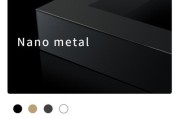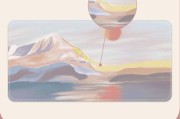电脑作为我们日常工作中不可或缺的工具,其稳定运行对我们的工作效率和体验有着至关重要的作用。但是,当电脑出现供电不足的情况时,可能会导致各种问题的产生。我们应该如何判断电脑是否供电不足?有哪些明显迹象表明我们的电脑可能面临这样的问题呢?本文将为你一一解答。
电脑供电不足的判断依据
我们需了解电脑供电不足的几个关键判断依据。电脑供电不足通常表现为以下几个方面:
1.系统频繁重启或自动关机
当电脑在使用过程中频繁出现重启或者在没有任何警告的情况下自动关机,这往往是供电不足的一个明确迹象。尤其是当电脑运行一些资源密集型的程序时,如果无法持续供电,系统会因为保护硬件不受损害而自动重启或关机。
2.USB设备无法正常工作
如果发现连接到电脑上的USB设备经常出现无法识别或工作不正常的情况,这可能是由于USB端口的供电不足所导致的。特别是对于那些需要更多电量驱动的外部设备,如移动硬盘、外置光驱等,供电不足的问题会更加明显。
3.电池寿命异常短
对于笔记本电脑来说,如果电池在正常充电后,其续航能力显著下降,很快就需要再次充电,这可能是电源适配器无法提供足够能量给电池和电脑系统,导致电池过早耗尽。
4.启动时噪音异常
有些电脑在供电不足的情况下,会在启动时产生异常的噪音。这可能是由于电源内部的风扇因为功率不足而试图加快转速来散热,或是电源供应不稳定导致的电子元件异常声音。

电脑供电不足的明显迹象
接下来,我们详细探讨一些电脑供电不足时可能出现的具体迹象:
1.硬盘灯频繁闪烁
硬盘灯频繁闪烁,尤其是当电脑并未执行大量读写操作时,这可能意味着电脑正在不断尝试读取或写入数据,却由于供电不稳定而失败,导致硬盘反复尝试访问。
2.显示器出现闪烁或颜色异常
显示器出现画面闪烁或颜色失真现象,尤其是在进行高负载操作时,这可能是电源不稳定导致的视频信号输出问题。
3.内部硬件错误提示
如果电脑在运行时出现内部硬件错误提示,如内存、显卡或其他扩展卡的供电不足警告,这表明电源提供的电力无法满足硬件的需求。
4.操作系统崩溃或蓝屏
电脑频繁遇到操作系统崩溃或蓝屏错误,并伴随有电源或硬件故障的错误代码,这通常是供电问题的严重迹象。

如何解决电脑供电不足的问题
确认电脑存在供电不足的问题后,下一步就是采取措施进行解决。以下是一些实用的解决方法:
1.检查电源线和电源适配器
确保电源线和电源适配器没有损坏,并且正确连接到电源插座和电脑上。有时简单的重新插拔连接即可解决问题。
2.使用功率测试器检查供电
使用功率测试器来检测电源适配器输出的电压和电流是否符合电脑的要求,确保其在标准范围内。
3.升级或更换电源适配器
如果测试结果显示电源适配器的输出功率不足,可能需要升级或更换功率更大的电源适配器。
4.清理电源内部灰尘
对于台式电脑,定期清理电源内部的灰尘,防止灰尘堆积导致散热不良,进而影响电源效率。
5.检查电脑内部硬件
确认电脑内部硬件是否工作正常,过时或损坏的硬件可能会导致供电需求异常。
6.使用不间断电源(UPS)
在电源不稳定的情况下,使用不间断电源(UPS)可以提供稳定的电源输出,并在断电时为电脑提供额外的运行时间。

通过上述的介绍,我们可以了解到电脑供电不足时会出现的一些明显迹象。这不仅包括系统重启、USB设备异常等表征,还可能涉及硬件错误提示和操作系统崩溃等问题。一旦发现这些迹象,及时检查电源适配器、清理内部灰尘、升级电源或使用UPS等方法可以有效解决供电不足的问题,保障电脑的稳定运行。对于电脑使用者来说,了解这些知识有助于及时发现并处理潜在的电源问题,从而维护电脑的健康和性能。
标签: #电脑